はじめに
本ドキュメントでは、Cisco IP Phone 7800 / 8800 シリーズにてログを問題レポートツール (Problem Report Tool) で取得する手順を説明しています。 画面イメージは、 IP Phone 7800 Firmware 12.5(1) を利用しています。
問題レポートツールは、トラブルシューティングに役立つログを一括で取得できるため、こちらの方法で取得いただくことを推奨いたします。
事前準備
問題レポートログの生成
電話機操作からの生成
不具合発生直後に、電話機からの操作により問題レポートを生成する方法です。
ログの上書きを防ぐことはできますが、事前にユーザ様へ操作を依頼しておく等の必要があります。
1. 電話機の [アプリケーション] ボタンを押します。

2. [4 電話の情報] を選択します。
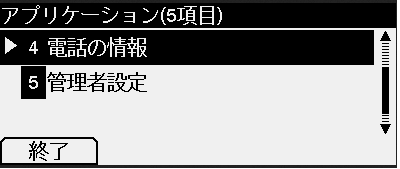
3.[レポート] のソフトキーを押します。
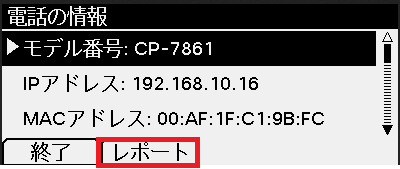
4.問題の発生時刻や時間がわかる場合は、[編集] ソフトキーを押して入力します。

5. [3 問題の説明] を選んで、[選択] ソフトキーを押して 発生した問題の種類を選択します。

7. [送信] ソフトキーを押してし、問題レポートの生成を開始します。
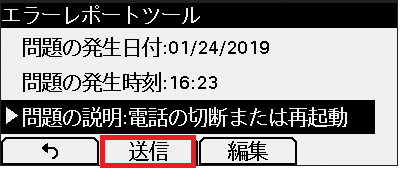
8. 問題レポートの作成が完了すると、以下のエラーログが出力されますが、正常に生成されています。
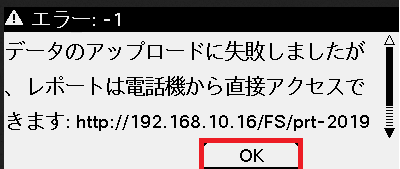
エラーログを消したい場合は、Problem Report Tool Upload Enhancement に沿って、ファイルサーバへログを送信する機能を有効にしてください。
Web UI からの生成 (IP Phone Firmware 12.5(1)以降)
Web UI からリモートで問題レポートログを生成する方法です。
管理者操作により取得可能ですが、ログの上書きを防ぐために不具合発生後速やかに生成してください。
1. 対象の IP Phone へWebブラウザーからアクセスし、[コンソールログ] をクリックします。
https://[IP PhoneのIPアドレス]

2. [レポート] をクリックして、問題レポートログを生成します。
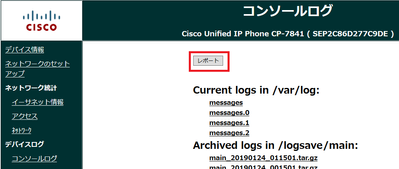
3. コンソールログのページ下部に "prt-[生成日時]-[MACアドレス].tar.gz" のファイルが生成されていることを確認します。

Web UI から問題レポートログの取得
1. 対象の IP Phone へWebブラウザーからアクセスし、[コンソールログ] をクリックします。
https://[IP PhoneのIPアドレス]

2. [コンソールログ] のページ下部の "prt-[生成日時]-[MACアドレス].tar.gz" をクリックしてダウンロードします。

参考情報